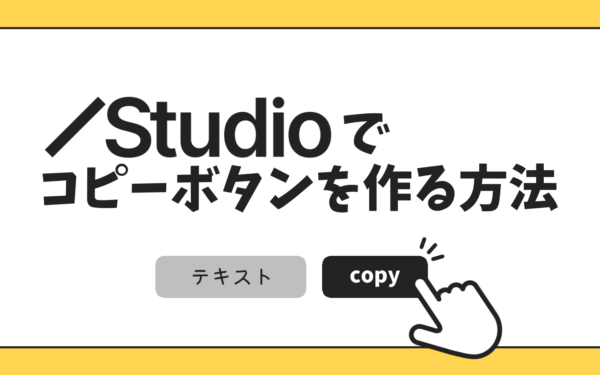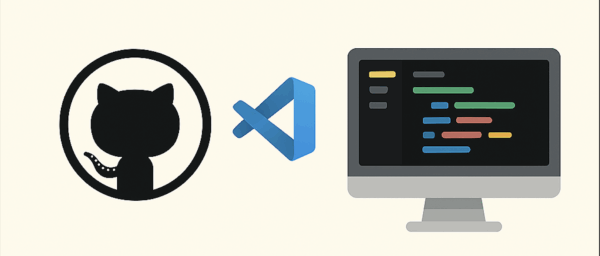【swift】グラデーション色の三角のviewを作ってみる
WRITER
ロッキーカナイ
SwiftやObjective-CでiOS開発や、Flutterを用いたiOS/Androidアプリ開発、PHPでLaravelを使ったWebアプリ開発などをしてます。趣味は猫と戯れる事、キックボクシングにハマってます。ちなみに名前のロッキーカナイは以前よく昼飯を食べてた所。
どうもこんにちは。iOSをメインに開発しているロッキーカナイです。
暇なので、三角図形のUIViewを作って、グラデーションで塗りつぶしを試してみました。
では
行う事としては、UIViewクラスを継承したクラスのdrawメソッド内で、UIBezierPathを用いて三角レイヤーを作ります。
次にグラデーションのレイヤーを作って、三角レイヤー領域をマスクしてあげます。
完成です。
コード
import UIKit
class LayerView : UIView {
override func draw(_ rect: CGRect) {
}
override func draw(_ layer: CALayer, in ctx: CGContext) {
UIGraphicsPushContext(ctx)
// グラデーションレイヤーの生成
let gradLayer = CAGradientLayer()
gradLayer.frame = CGRect(x: 0, y: 0, width: frame.size.width, height: frame.size.height)
gradLayer.colors = [
UIColor.blue.cgColor,
UIColor.red.cgColor,
]
// 三角レイヤーの生成
let line = UIBezierPath();
line.move(to: CGPoint(x: 30, y: 80));
line.addLine(to: CGPoint(x: 200, y: 450));
line.addLine(to: CGPoint(x: 300, y: 280));
line.close()
// 三角レイヤーのシェイプを生成
let ovalShapeLayer = CAShapeLayer()
ovalShapeLayer.path = line.cgPath
// マスクを設定
gradLayer.mask = ovalShapeLayer
// 描写
layer.addSublayer(gradLayer)
UIGraphicsPopContext()
}
}これをストーリーボードなりコードなりで呼んであげればOKです。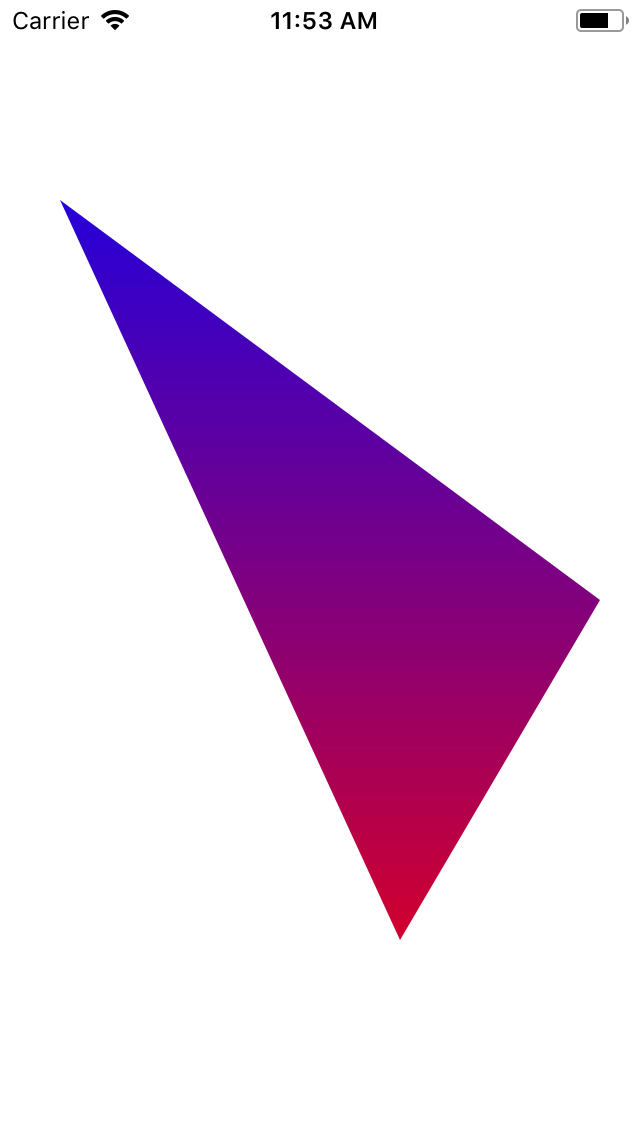
なんかRealm色っぽい。
グラデーションViewの位置を動的に動かしてみる
意外と動かすという情報が少ないので記載します。
三角の頂点を画面幅内で移動させるという事をやってみました。
ViewController
import UIKit
class ViewController: UIViewController {
// 三角のレイヤー
@IBOutlet weak var layer: LayerView!
// 三角の頂点Xをプラスするかのフラグ
var isUp: Bool = true
// 三角の頂点X
var topX: CGFloat = 30
// 画面幅
var width = UIScreen.main.bounds.size.width
override func viewDidLoad() {
super.viewDidLoad()
// タイマー
Timer.scheduledTimer(
timeInterval: 0.003,
target: self,
selector: #selector(self.timerCounter),
userInfo: nil,
repeats: true)
}
@objc func timerCounter() {
if topX >= width {
isUp = false
} else if topX <= 0 {
isUp = true
}
topX += isUp ? 1 : -1
layer.updateTopPosition(topX)
}
}三角レイヤー
import UIKit
class LayerView : UIView {
var topX: CGFloat = 0
var gradLayer = CAGradientLayer()
override func draw(_ rect: CGRect) {
}
override func draw(_ layer: CALayer, in ctx: CGContext) {
gradLayer.removeFromSuperlayer()
UIGraphicsPushContext(ctx)
// グラデーションレイヤーの生成
gradLayer = CAGradientLayer()
gradLayer.frame = CGRect(x: 0, y: 0, width: frame.size.width, height: frame.size.height)
gradLayer.colors = [
UIColor.blue.cgColor,
UIColor.red.cgColor,
]
// 三角レイヤーの生成
let line = UIBezierPath();
line.move(to: CGPoint(x: topX, y: 80));
line.addLine(to: CGPoint(x: 200, y: 450));
line.addLine(to: CGPoint(x: 300, y: 280));
line.close()
// 三角レイヤーのシェイプを生成
let ovalShapeLayer = CAShapeLayer()
ovalShapeLayer.path = line.cgPath
// マスクを設定
gradLayer.mask = ovalShapeLayer
// 描写
layer.addSublayer(gradLayer)
UIGraphicsPopContext()
}
func updateTopPosition(_ x: CGFloat) {
topX = x
setNeedsDisplay()
}
}そうすると、以下のような感じで出来ます。
とりあえず出来ました。